Więcej opcji w Copilot dla działów sprzedaży
W tym artykule poznasz inne opcje dostępne w Copilot dla działów sprzedaży. Te opcje ułatwiają udostępnianie opinii, wyświetlanie danych diagnostycznych, wylogowywanie się i przełączanie między środowiskami lub systemami CRM. Dostęp do tych opcji można uzyskać, wybierając pozycję Opcje (...) w prawym górnym rogu okienka Copilot dla działów sprzedaży.
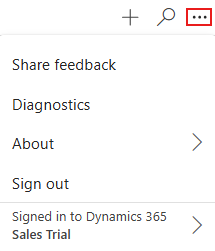
Udostępnianie opinii z dodatku do programu Outlook
Jeśli masz jakąś opinię na temat aplikacji Copilot dla działów sprzedaży, możesz ją udostępnić z poziomu dodatku. Twoja opinia jest ważna i używamy jej do poprawienia tego produktu.
Otwórz Copilot dla działów sprzedaży w Outlooku.
Wybierz Opcje (...) w prawym górnym rogu, a następnie wybierz Udostępnij opinię.
Wprowadź odpowiedzi w formularzu opinii i wybierz opcję Wyślij.
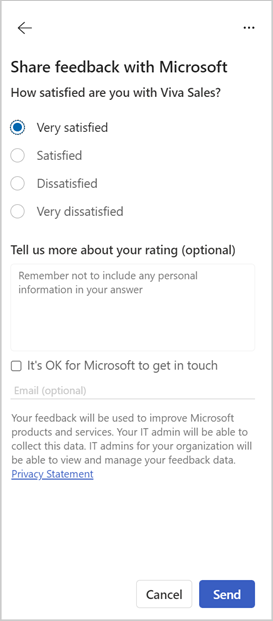
Możesz również zobaczyć wyskakujące okienko, proszące, by od czasu do czasu dzielić się opiniami.
Dzielenie się opinią na kartach wyróżniania
Karty ważnych informacji wyświetlają pytanie Czy jest to pomocne? z opcjami Tak i Nie. Wybierz odpowiednią opcję, aby udostępnić swoją opinię.
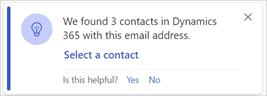
Wyświetl dane diagnostyczne
Można wyświetlić dane diagnostyczne i dotyczące rozwiązywania problemów Copilot dla działów sprzedaży, w tym wersje aplikacji, identyfikatory sesji i inne istotne metadane aplikacji. Dane te są pomocne podczas pracy z pomocą techniczną.
Otwórz usługę Copilot dla działów sprzedaży.
Wybierz Opcje (...) w prawym górnym rogu, a następnie wybierz Diagnostyka.
Wybierz Kopiuj szczegóły, aby skopiować dane diagnostyczne, a następnie wklej dane do wiadomości e-mail, czatu Teams lub innego medium, którego chcesz użyć do udostępnienia ich zespołowi pomocy technicznej.
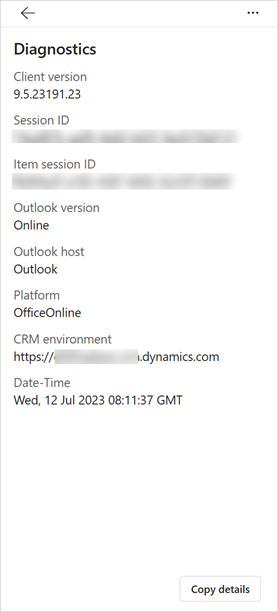
Wylogowanie z usługi Copilot dla działów sprzedaży
Wylogowanie się z systemu Copilot dla działów sprzedaży powoduje jego odłączenie od systemu CRM. Musisz zalogować się ponownie, aby użyć Copilot dla działów sprzedaży.
Po zalogowaniu się i ponownym połączeniu z tym samym systemem CRM i środowiskiem informacje są przywracane do stanu sprzed wylogowania. Jeśli połączysz się z innym systemem CRM lub innym środowiskiem, informacje nie zostaną przywrócone.
W okienku Copilot dla działów sprzedaży wybierz pozycję Opcje (...), a następnie wybierz pozycję Wyloguj się.
Przełączanie środowisk lub CRM
Notatka
Ta sekcja dotyczy tylko użytkowników zalogowanych do środowiska Dynamics 365.
Możesz przełączać się między środowiskami Dynamics 365 bez wylogowywania się z bieżącego środowiska. W razie potrzeby możesz również zalogować się do Salesforce CRM.
W okienku Copilot dla działów sprzedaży wybierz pozycję Opcje (...), a następnie wybierz nazwę środowiska.
Wybierz Przełącz środowisko.
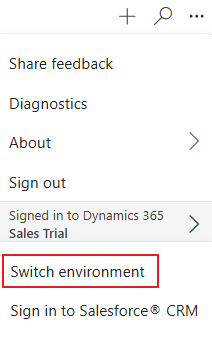
Jeśli to konieczne, aby zalogować się do Salesforce CRM, wybierz Zaloguj się do Salesforce® CRM, a następnie wykonaj kroki pokazane w kreatorze.
W oknie dialogowym Zalogowano do Dynamics 365 wybierz inne środowisko z listy Środowisko, a następnie wybierz OK.
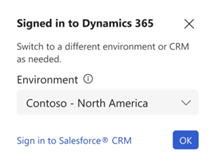
Aby zalogować się do Salesforce CRM, wybierz Logowanie w Salesforce® CRM, a następnie obserwuj kroki pokazane w kreatorze.